Conecte/controle computadores pela rede com o KontrolPack

Controle computadores em sua rede com facilidade usando o KontrolPack. Conecte e gerencie computadores com diferentes sistemas operacionais sem esforço.
Um arquivo de extração automática é um arquivo compactado que pode extrair seu conteúdo sem a necessidade de programas especiais. Muitos desenvolvedores de software usam arquivos de extração automática para entregar seu software de forma rápida e eficiente. No entanto, os arquivos de extração automática também têm outros usos, a saber, permitir a descompactação de arquivos sem ter que lidar com ferramentas complicadas como Tar, Zip e outros.
Neste guia, mostraremos como criar seu arquivo de extração automática no Linux. Também veremos como criptografar seus arquivos de extração automática, para segurança extra.
A primeira coisa que devemos fazer é instalar a ferramenta Shar no Linux. A razão? Apesar de ser um utilitário amplamente utilizado, o Shar não vem pré-instalado em muitos sistemas operacionais Linux. Para iniciar a instalação, abra uma janela de terminal pressionando Ctrl + Alt + T ou Ctrl + Shift + T no teclado. Em seguida, siga as instruções de instalação da linha de comando descritas abaixo.
No Ubuntu Linux, você pode obter o aplicativo Shar com o seguinte comando Apt .
sudo apt install sharutils
Você está usando o Debian Linux? Você poderá fazer o Shar funcionar com o comando Apt-get abaixo.
sudo apt-get install sharutils
Precisa ter o Shar instalado e funcionando em seu PC Arch Linux ? Use o comando Pacman abaixo.
sudo pacman -S sharutils
No Fedora Linux, instale o aplicativo Shar em seu sistema com o seguinte comando Dnf .
sudo dnf install sharutils
Você é um usuário OpenSUSE Linux? Instale o programa Shar com o comando Zypper abaixo.
sudo zypper install sharutils
Precisa colocar as mãos no aplicativo Shar e usar uma versão do Linux não abordada neste guia? Acesse esta página para aprender como baixar o código-fonte.
A criação de um arquivo Shar é feita no terminal, pois o programa Shar é um utilitário apenas de linha de comando. Para criar seu arquivo, abra uma janela de terminal. Em seguida, siga as instruções passo a passo abaixo.
Etapa 1: use o comando ls para ver o conteúdo do seu diretório pessoal.
ls
Etapa 2: examine a saída do comando ls e localize a pasta na qual deseja compactar o conteúdo. Em seguida, digite-o com o comando CD . Por exemplo, se você deseja compactar todos os arquivos de documentos dentro do diretório “Documentos”, você faria cd Documentos . Para adicionar o conteúdo de sua pasta “Downloads”, você faria downloads de cd , etc.
nome-da-pasta-no-diretório-inicial do cd
Etapa 3: Uma vez dentro da pasta, execute o comando shar para adicionar todos os arquivos dentro (com o comando CD na Etapa 2) a um novo arquivo .shar.
Lembre-se de que, ao executar o comando shar , ele adicionará absolutamente tudo ao arquivo. Se houver itens na pasta que você não deseja adicionar ao arquivo, remova-os com o gerenciador de arquivos do Linux antes de executar o comando abaixo.
shar ./*> ../my-shar-archive.shar
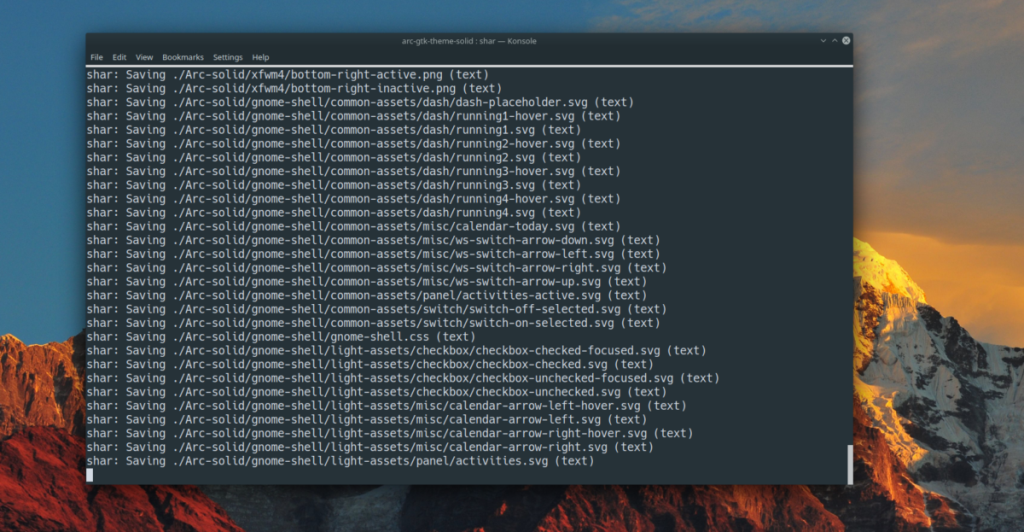
Etapa 4: Ao executar o comando shar na Etapa 3, o aplicativo Shar começará a criar seu arquivo de extração automática. Seja paciente e deixe o comando ser executado. Quando o processo for concluído, você verá my-shar-archive.sharaparecer em seu diretório inicial (~).
Etapa 5: depois de criar seu novo arquivo de extração automática do Shar, o processo não está completo. Antes de poder executá-lo para extrair o conteúdo, as permissões do arquivo devem ser atualizadas.
A atualização de permissões no Linux é feita com o utilitário chmod . Usando chmod + x, mude my-shar-archive.sharpara que qualquer pessoa possa executá-lo e extrair o conteúdo.
sudo chmod + x meu-shar-archive.shar
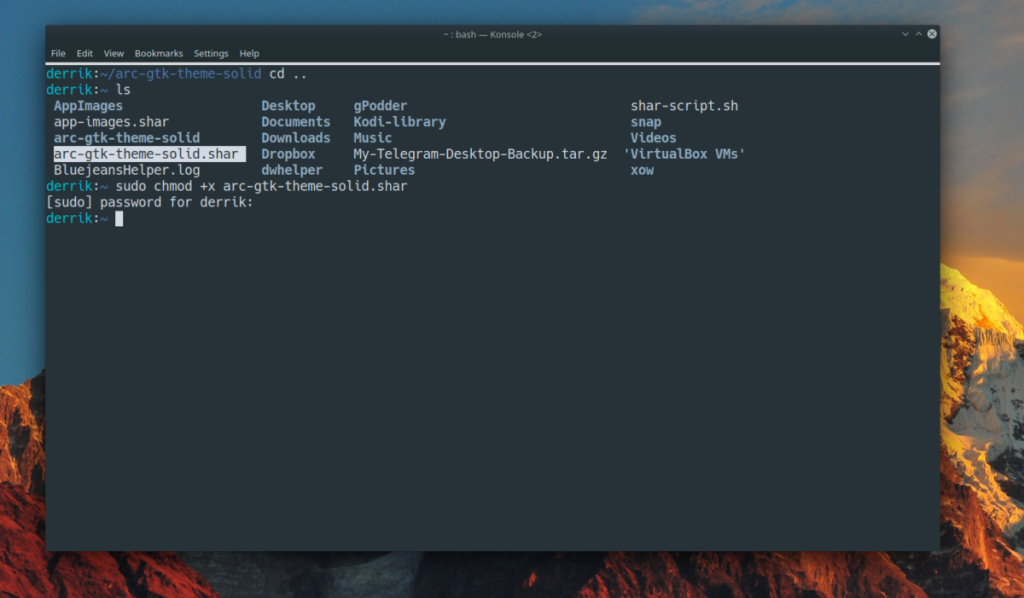
Certifique-se de dizer a seus amigos que eles também devem atualizar as permissões de my-shar-archive.sharem seus sistemas Linux com o comando chmod se quiserem extrair o conteúdo dele.
Para extrair o conteúdo do seu novo arquivo de extração automática do Shar, execute o seguinte comando.
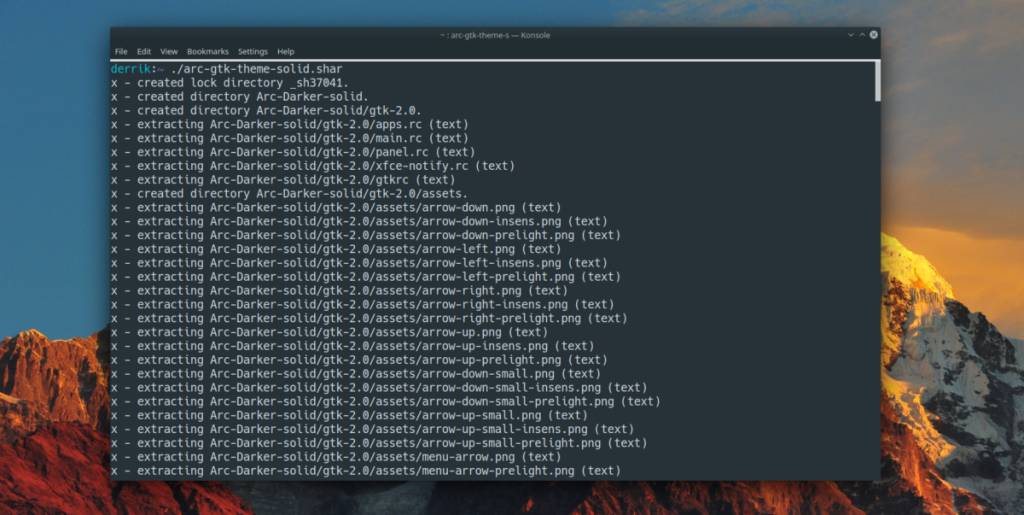
./my-shar-archive.shar
O conteúdo de my-shar-archive.sharserá colocado no diretório exato em que foi extraído.
Se você estiver enviando arquivos confidenciais em seu arquivo de extração automática pela Internet, convém criptografá-lo para fins de segurança . Felizmente, criptografar arquivos compactados de extração automática no Linux é muito fácil. Para fazer isso em seu sistema, siga as instruções passo a passo abaixo.
Etapa 1: certifique-se de ter a ferramenta GPG instalada em seu PC Linux, executando o gpg --helpcomando em um terminal. Se o GPG estiver instalado, você verá a página de ajuda do GPG. Se não for, nada acontecerá.
Nota: precisa instalar o GPG? Clique aqui .
gpg --help
Etapa 2: criptografar seu arquivo de extração automática com o comando gpg abaixo. Certifique-se de usar uma senha segura.
gpg -c my-shar-archive.shar
Uma vez criptografado, o arquivo de saída será my-shar-archive.shar.gpg.
Etapa 3: Exclua o arquivo Shar não criptografado com rm .
rm my-shar-archive.shar
Etapa 4: Envie my-shar-archive.shar.gpgpara um amigo, membro da família ou carregue online para proteção.
Para extrair o arquivo, execute os seguintes comandos.
gpg my-shar-archive.shar.gpg ./my-shar-archive.shar
Controle computadores em sua rede com facilidade usando o KontrolPack. Conecte e gerencie computadores com diferentes sistemas operacionais sem esforço.
Você quer executar algumas tarefas repetidas automaticamente? Em vez de ter que clicar em um botão várias vezes manualmente, não seria melhor se um aplicativo
O iDownloade é uma ferramenta multiplataforma que permite ao usuário baixar conteúdo sem DRM do serviço iPlayer da BBC. Ele pode baixar vídeos no formato .mov
Temos abordado os recursos do Outlook 2010 em muitos detalhes, mas como ele não será lançado antes de junho de 2010, é hora de dar uma olhada no Thunderbird 3.
De vez em quando, todo mundo precisa de uma pausa. Se você está procurando um jogo interessante, experimente o Flight Gear. É um jogo multiplataforma de código aberto e gratuito.
O MP3 Diags é a ferramenta definitiva para corrigir problemas na sua coleção de áudio musical. Ele pode marcar corretamente seus arquivos MP3, adicionar capas de álbuns ausentes e corrigir VBR.
Assim como o Google Wave, o Google Voice gerou um burburinho em todo o mundo. O Google pretende mudar a forma como nos comunicamos e, como está se tornando
Existem muitas ferramentas que permitem aos usuários do Flickr baixar suas fotos em alta qualidade, mas existe alguma maneira de baixar os Favoritos do Flickr? Recentemente, viemos
O que é Sampling? Segundo a Wikipédia, “É o ato de pegar uma parte, ou amostra, de uma gravação sonora e reutilizá-la como um instrumento ou
O Google Sites é um serviço do Google que permite ao usuário hospedar um site no servidor do Google. Mas há um problema: não há uma opção integrada para fazer backup.



![Baixe o FlightGear Flight Simulator gratuitamente [Divirta-se] Baixe o FlightGear Flight Simulator gratuitamente [Divirta-se]](https://tips.webtech360.com/resources8/r252/image-7634-0829093738400.jpg)




